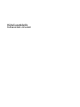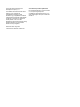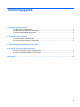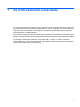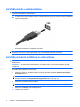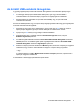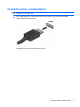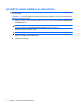External Devices - Windows Vista and Windows XP
Table Of Contents
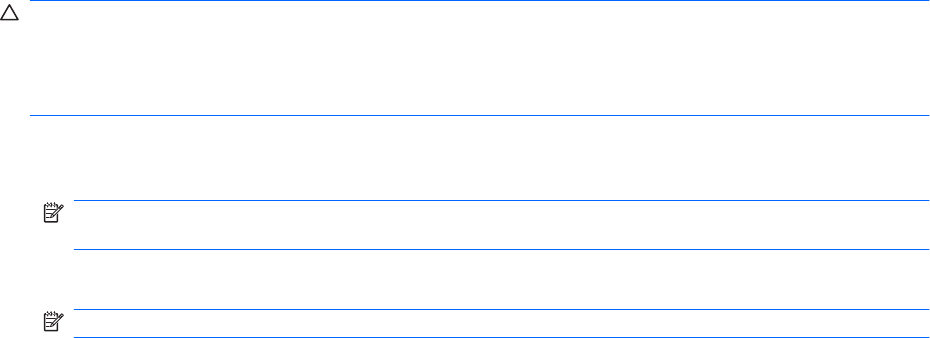
Az eSATA-eszköz leállítása és eltávolítása
VIGYÁZAT! Az adatvesztés és a rendszerlefagyás elkerülése érdekében eltávolítás előtt állítsa le az
eSATA-eszközt.
VIGYÁZAT! Az eSATA-csatlakozó sérülésének elkerülése érdekében ne az eSATA-kábelnél fogva
válassza le az eSATA-eszközt.
1. Kattintson duplán a tálca jobb szélén található értesítési területen látható Hardver biztonságos
eltávolítása ikonra.
MEGJEGYZÉS: A Hardver biztonságos eltávolítása ikon megjelenítéséhez kattintson az
értesítési területen lévő Rejtett ikonok megjelenítése ikonra (< vagy <<).
2. Kattintson a listán az eszköz nevére.
MEGJEGYZÉS: Ha az eszköz nincs megjelenítve, eltávolítás előtt nem kell leállítania.
3. Kattintson a Stop, majd az OK gombra.
4. Távolítsa el az eszközt.
6 2. fejezet Az eSATA-eszköz használata